كيف تقسم التسجيل الصوتي إلى النصف؟.
لنفترض أن لديك ملفًا صوتيًا وتريد تقسيمه إلى عدة أجزاء مستقلة أو أنك بحاجة إلى جزء واحد فقط من المسار. أفضل حل في هذه الحالة هو استخدام محرر الصوت AVS.
اضغط هنا لتحميل البرنامج. بمجرد التنزيل ، قم بتشغيل الملف AVSAudioEditor.exe واتبع تعليمات معالج التثبيت.
[Retour en haut]
لفتح ملف صوتي تريد تقسيمه ، انقر فوق الزر فتح في علامة التبويب ابتدائي من شريط الأوامر.
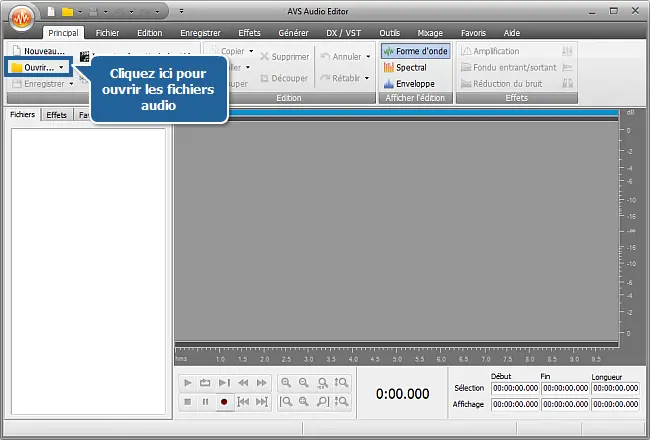
ثم في نافذة مستكشف Windows ، اختر ملف الصوت الضروري.
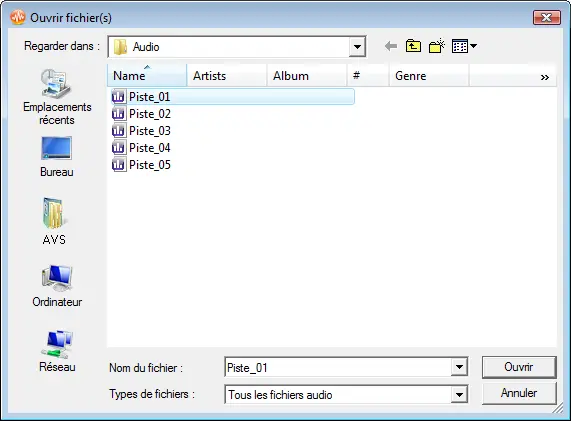
[Retour en haut]
لتحديد أجزاء الملف الصوتي التي يجب حفظها كملفات منفصلة ، استخدم ملحق علامات. ابدأ بوضع علامة على القطعة الأولى: انقر بزر الماوس الأيسر داخل مساحة التحرير حيث تريد إنهاء القطعة ، ثم اضغط على الزر أضف علامة في علامة التبويب التحرير. بداية الملف هي بداية الأغنية الأولى والعلامة المضافة تشير إلى نهاية الأغنية.
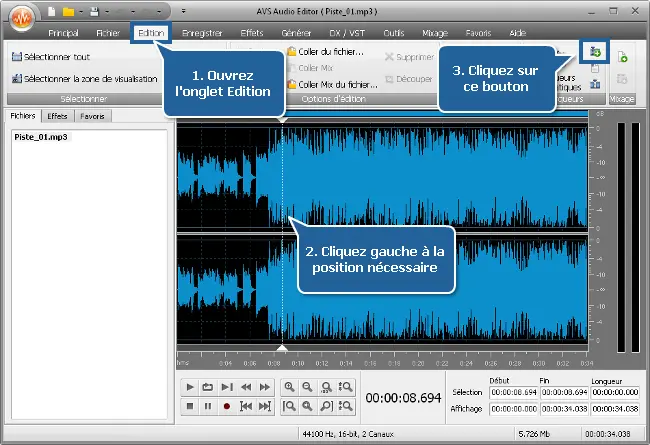
بنفس الطريقة يمكنك وضع علامات للأجزاء الأخرى. تشير نهاية كل أغنية إلى بداية الأغنية التالية.
يمكنك أيضًا وضع العلامات تلقائيًا عن طريق النقر فوق الزر علامات تلقائية واختيار أحد الخيارات في النافذة المفتوحة:
- التبويب زمن يسمح لك بتقسيم الملف حسب الطول.
- حدد زر الاختيار فترات زمنية إذا كنت ترغب في تقسيم الصوت إلى أجزاء ذات مدة معينة. عند تحديد الخيار ، حدد الفواصل الزمنية اللازمة في الحقل طول.
- حدد زر الاختيار اجزاء متساوية إذا كنت ترغب في تقسيم الصوت إلى عدد من الأجزاء. عند تحديده ، قم بتعيين مقدار القطع في الحقل القطع.
- التبويب الصمت يسمح لك بتقسيم الملف بناءً على اكتشاف الصمت. بعد تحديد علامة التبويب هذه ، قم بتعيين المعلمات التالية:
- الصمت أدناه – مستوى الإشارة الذي يعتبر الصوت صامتًا تحته ؛
- وقت التوهين – الفترة التي تنخفض خلالها الإشارة عن المستوى المحدد.
انقر فوق الزر ابدأ في وضع العلامات.

 تعليق: يمكنك رؤية القائمة الكاملة لجميع العلامات التي أضفتها ، وتغيير موضعها وإزالة بعضها باستخدام قائمة العلامات. لفتحه اضغط على الزر عرض قائمة العلامات في علامة التبويب التحرير:
تعليق: يمكنك رؤية القائمة الكاملة لجميع العلامات التي أضفتها ، وتغيير موضعها وإزالة بعضها باستخدام قائمة العلامات. لفتحه اضغط على الزر عرض قائمة العلامات في علامة التبويب التحرير:

[Retour en haut]
بمجرد إضافة جميع العلامات ، انقر فوق الزر تقسيم الملف بواسطة علامات في علامة التبويب التحرير. سيتم تقسيم مسار الصوت الخاص بك إلى عدة ملفات وفقًا للعلامات المحددة. ستتم تسمية هذه الملفات على النحو التالي: اسم ملف الإدخال + رقم التسلسل وسيتم وضعها في علامة التبويب الملفات من اللوحة المؤثرات والمرشحات.
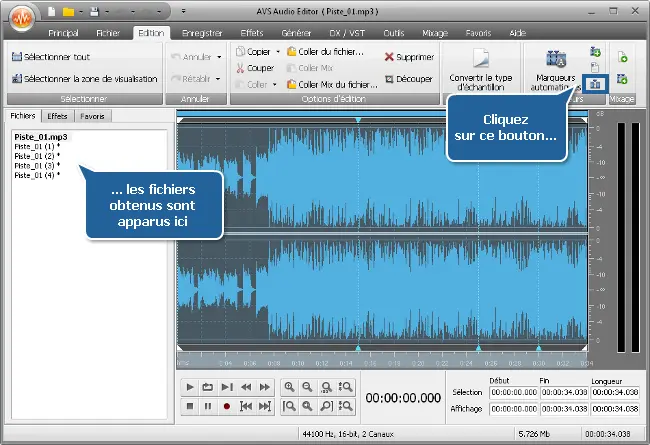
[Retour en haut]
لحفظ الملفات التي تم الحصول عليها ، استخدم الخيار احفظ الكل في علامة التبويب ملف. إذا لم تكن بحاجة إلى جميع الملفات ، فانقر نقرًا مزدوجًا على الملف المناسب من اللوحة المؤثرات والمرشحات واستخدم الخيار حفظ باسم لحفظ هذا الملف باسم ومسار آخر وبتنسيق آخر. لمزيد من المعلومات حول وظيفة التسجيلمحرر الصوت AVS راجع الفصل المقابل من دليل المستخدم.
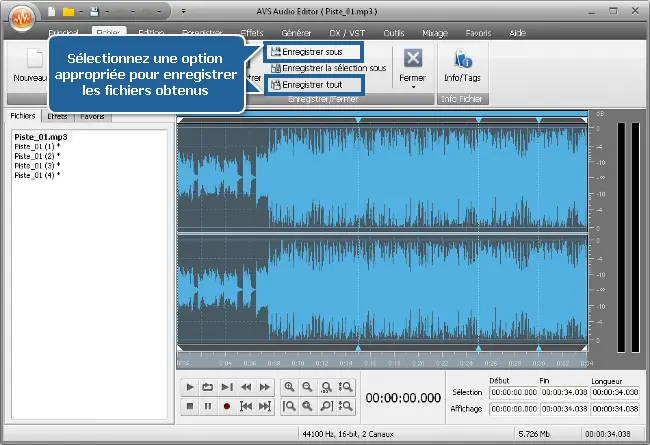
يمكنك الآن بسهولة تقسيم مسار صوتي طويل إلى عدة أجزاء. لمعرفة كيفية متابعة تحرير الملفات من خلال تطبيق المؤثرات الصوتية ، انقر هنا.
[Retour en haut]
إصدار: 9.1.1.537يقطع: 46.83 مالمنصات: Windows 10 ، 8.1 ، 8 ، 7 ، XP ، 2003 ، Vista
(لا يوجد دعم لنظام التشغيل Mac OS / Linux) تحميل
محرر الصوت AVS
التسجيل في AVS4YOU يعني شراء منتج واحد معروض على www.AVS4YOU.com واستلام جميع المنتجات الأخرى على موقعنا. هذا يعني أنه يمكنك التثبيت والاستخدام كل الآخرين برنامج يستخدم نفس المفتاح دون أي إضافات ، دون قيود.
يرجى ملاحظة أن برنامج AVS4YOU لا يسمح بنسخ الأقراص المحمية ويمكن استخدامه فقط لعمل نسخة احتياطية للاستخدام الشخصي. يمكنك استخدام هذا البرنامج لنسخ القرص الذي تم إنشاؤه أو إذا تلقيت إذنًا لنسخ هذا القرص من المالك.
هل كان المقال مفيداً؟شاركه مع أصدقائك ولا تنسى لايك والتعليق
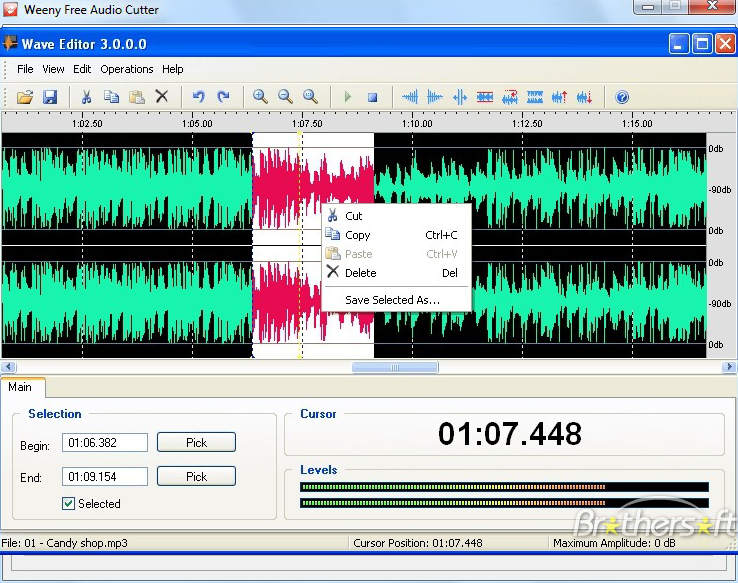
اترك تعليقاً